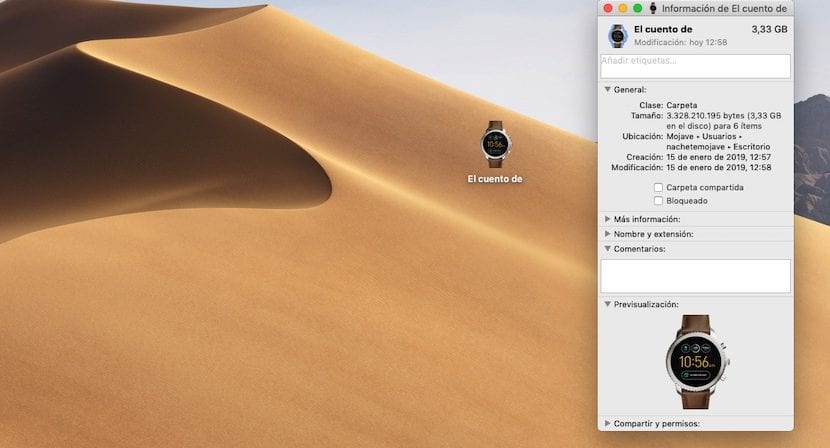
Am allermeisten und am wenigsten möchten wir alle in der Lage sein, das Erscheinungsbild unseres Betriebssystems weitgehend oder nur wenig anzupassen. Obwohl es wahr war, dass Windows in dieser Hinsicht König war (mit Windows 10 wurden die Optionen erheblich reduziert), macOS bietet uns auch eine Reihe von Optionen zum Anpassen unserer Kopie ohne Anwendungen von Drittanbietern verwenden zu müssen.
Wenn wir einer der Benutzer sind, die den Desktop zum Speichern von Dokumenten in Ordnern verwenden, ist dies höchstwahrscheinlich manchmal der Fall Es war schwierig für Sie, diesen Ordner auf einen Blick zu finden, ohne jeden einzelnen Ordnernamen lesen zu müssen. Um sie schnell identifizieren zu können, besteht eine Lösung darin, das Symbol für den Ordner zu ändern.
Das Ändern des Symbols für den Ordner, in dem die Dokumente gespeichert sind, ist sehr einfach. erfordert keine Anwendungen von Drittanbietern, obwohl wir es auch können. Wenn Sie das Symbol der auf Ihrem Computer verfügbaren Ordner ändern möchten, damit sie leichter identifiziert werden können, führen Sie einfach die folgenden Schritte aus:

- Zunächst müssen wir das Bild suchen, als das wir verwenden möchten Anwendungssymbol.
- Wenn es sich um ein Bild einer Webseite handelt, platzieren wir die Maus mit Klicken Sie mit der rechten Maustaste auf Kopieren.
- Als nächstes gehen wir zu dem Ordner, in den wir das Symbol und ändern möchten Wir greifen auf seine Eigenschaften zu (CMD + i).
- Schließlich klicken wir auf das Ordnersymbol und drücken die Tastenkombination C.MD + V zum Einfügen des Bildes.
Wenn das betreffende Bild das PNG-Format hat und der Hintergrund transparent ist, wird dies im Ordnersymbol angezeigt, wie im obigen Bild zu sehen ist. Wenn das Bild, das wir als Ordnersymbol verwenden möchten, auf unserer Festplatte gespeichert ist, müssen wir nur auf die Ordnereigenschaften (CMD + i) und zugreifen Ziehen Sie das Bild auf das Ordnersymbol.